La versión más reciente de macOS Ventura permite a los usuarios restablecer la configuración del sistema. El sistema operativo eliminará la configuración personalizada y el contenido almacenado en la unidad de almacenamiento. Los propietarios de Mac reinician la computadora para diferentes propósitos. Afortunadamente, los desarrolladores de software internos mejoraron la interfaz de usuario en macOS Ventura y la hicieron más fácil para los nuevos propietarios.
Contenido de la página
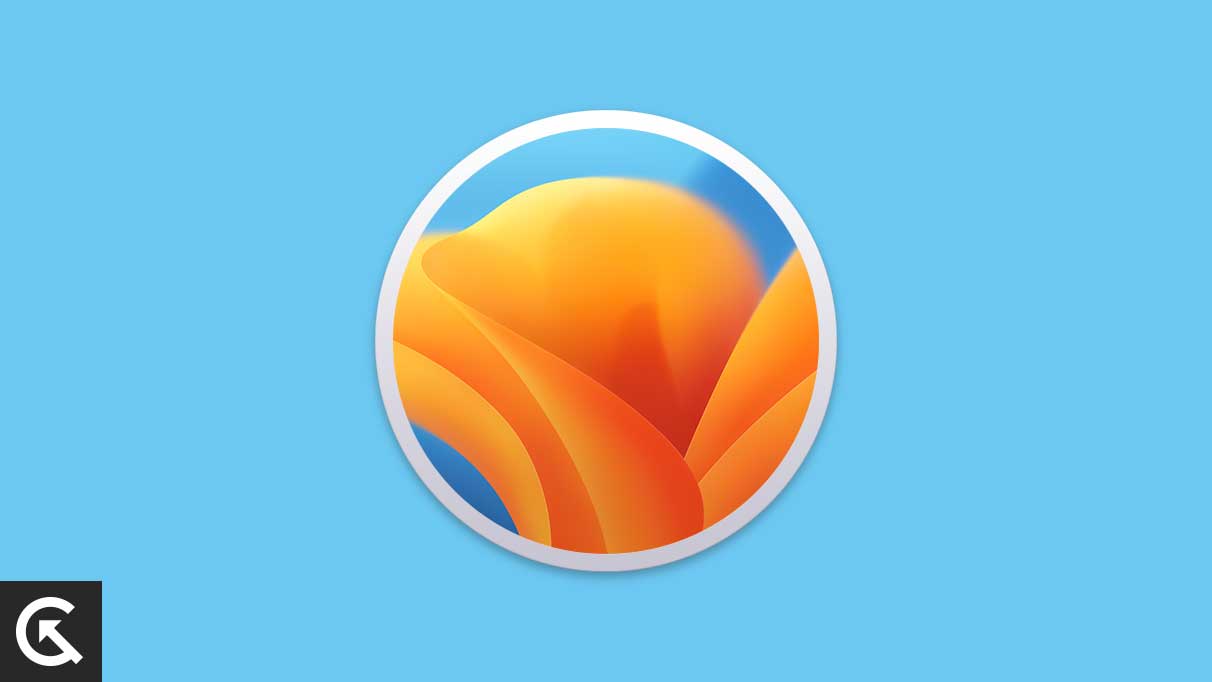
¿Cuándo debo restablecer la computadora macOS Ventura?
Los propietarios de Mac deben tener la razón correcta para restablecer el sistema operativo. Los desarrolladores de software han facilitado el proceso para los nuevos usuarios. Sin embargo, tomará tiempo configurar la máquina la próxima vez. Nadie quiere perder el tiempo en algo que no funciona. Déjame darte algunas razones por las que uno debería restablecer macOS Ventura.
Se cambió la contraseña de Wi-Fi:
La mayoría de las computadoras no notan la diferencia cuando la contraseña de la red Wi-FI es incorrecta o ha cambiado. Los usuarios tardan unos minutos en darse cuenta de que la máquina macOS Ventura no se está conectando a Internet porque la contraseña es incorrecta. Debe eliminar la red de la lista guardada y luego volver a conectarse al mismo enrutador Wi-Fi con la nueva contraseña.
Compartir o vender una computadora Mac:
s
Los MacBook o Mac usados alcanzan un precio impresionante en el mercado de segunda mano. Miles venden computadoras en línea y reciben ofertas de la comunidad. La función de reinicio elimina la ID de Apple y el contenido almacenado en el dispositivo de almacenamiento.
Problemas de software:
macOS Ventura tiene errores y fallas que la empresa resuelve a través de actualizaciones Apple se toma su tiempo para lanzar un parche para los propietarios de computadoras Mac. Sin embargo, los creadores de contenido y los empresarios no tienen tiempo para esperar a que la empresa resuelva el problema. Los empleados entregan la máquina al equipo de TI y reinician el sistema operativo en el proceso.
Configuración de VPN obsoleta:
La mayoría de las empresas de VPN ofrecen configuración para los usuarios avanzados para configurar el punto VPN en el dispositivo. Una configuración de VPN desactualizada no le permitirá conectarse al servidor host y explorar la World Wide Web. Elimine el punto VPN y configure uno nuevo.
Demasiada basura:
La mayoría de los propietarios de computadoras no saben cómo mantener un software limpio. Los usuarios instalan múltiples programas inútiles y llenan el almacenamiento interno con caché, cookies, desorden y fragmentos de archivos innecesarios. Nadie puede enseñarte a limpiar la Mac de manera eficiente. Restablecer la máquina macOS Ventura resuelve el problema y restaura la salud del sistema operativo.
Malware o virus:
El malware macOS está ahí fuera. Apple informa a los usuarios que actualicen el software para cerrar las lagunas mediante actualizaciones de parches de seguridad. Muchos profesionales de TI recomiendan que los propietarios de Mac discontinuados restablezcan el sistema operativo o instalen Linux para una mejor gestión de la seguridad.
Recuerde, al restablecer la máquina macOS Ventura se borran los datos almacenados y el ID de Apple. Use Time Machine y el almacenamiento en la nube para crear una copia de seguridad.
¿Cómo restablecer la configuración de Wi-Fi en macOS Ventura?
Permítame mostrarle cómo olvidar una red previamente conectada en el macOS Ventura.
1. Haga clic en el logotipo de Apple.
2. Haga clic en”Configuración del sistema”en el menú desplegable.
.parallax-ad-container{posición:relativa;ancho:100%;altura:320px;margen:0 automático;desbordamiento:oculto}.parallax-ad{ posición:absoluta!importante;superior:0!importante;izquierda:0!importante;ancho:100%!importante;alto:100%!importante;borde:0!importante;margen:0!importante;relleno:0!importante; clip:rect(0,auto,auto,0)!important}.parallax-ad>iframe{position:fixed;top:130px;height:100%;transform:translateX(-50%);margin-left:0! important}.ad-label{font-family:Arial,Helvetica,sans-serif;font-size:.875rem;color:#8d969e;text-align:center;padding:1rem 1rem 0 1rem}
3. Haga clic en”Red”en el menú lateral.
4. Seleccione”Wi-Fi”de las opciones.
5. Haga clic en el botón”Detalles”junto a su red Wi-Fi.
6. Haga clic en”Olvidar esta red”en la parte inferior.
Dé unos minutos para que la máquina busque redes. Haga clic en el nombre de su enrutador Wi-Fi e ingrese la contraseña válida para la conexión a Internet.
¿Cómo restablecer la configuración de Wi-Fi manualmente?
Los métodos tradicionales en macOS Ventura eliminan el datos wifi. Déjame guiarte a través del proceso y restablecer la conexión a Internet.
1. Abra la aplicación Finder.
2. Vaya a la ventana”Aplicaciones”.
3. Presione Comando + Mayús + G para ver la barra de búsqueda avanzada.
O puede hacer clic en”Ir”en el menú superior y seleccionar”Ir a la carpeta”en el menú desplegable.
4. Pegue la ruta del archivo (/Library/Preferences/SystemConfiguration) y presione la tecla Intro.
5. Seleccione los archivos mencionados.
a. (com.apple.airport.preferences.plist)
b. (com.apple.network.eapolclient.configuration.plist)
c. (com.apple.wifi.message-tracer.plist NetworkInterfaces.plist)
d. (preferencias.plist)
6. Muévalos a la papelera.
Reinicie la computadora Mac y verifique la conexión a Internet.
¿Cómo eliminar perfiles de VPN y perfiles de VPN ocultos?
Compañías de VPN han comenzado a utilizar formas más inteligentes de guardar los perfiles en su macOS Ventura. Le mostraré cómo eliminar los perfiles VPN, incluidos los ocultos.
1. Haga clic en el logotipo de Apple.
2. Haga clic en”Configuración del sistema”en el menú desplegable.
3. Haga clic en”Perfiles”en el menú lateral.
4. Busque el perfil VPN de la lista.
5. Elimine el perfil ingresando la contraseña de la pantalla de bloqueo.
Permítame mostrarle la ruta para ubicar los perfiles VPN ocultos.
1. Haga clic en el logotipo de Apple.
2. Haga clic en”Configuración del sistema”en el menú desplegable.
3. Haga clic en”Red”en el menú lateral.
4. Seleccione”Conexiones”de las opciones.
5. Elimine cualquier perfil que contenga la palabra”VPN”en el nombre.
Le mostré cómo restablecer macOS Ventura si los problemas de red no se resuelven.
Cómo deshabilitar Find My & ¿Borrar computadora Mac en la nube?
El sistema operativo evita que los usuarios borren el software debido a la restricción Find My. Deshabilite la función”Buscar mi”antes de reiniciar el software macOS Ventura. Mientras tanto, puede usar Find My para borrar la computadora e ingresar el nombre de usuario y la contraseña de ID de Apple durante la configuración.
1. Abra un navegador de escritorio.
2. Vaya a iCloud Find My webpage.
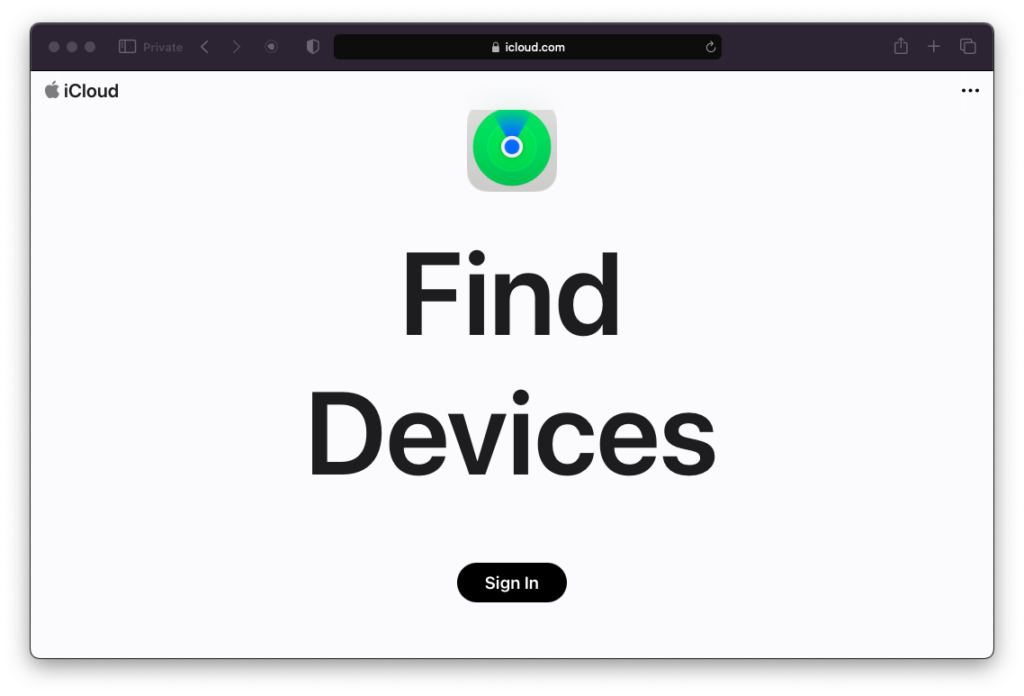
3. Ingrese el nombre de usuario y la contraseña.
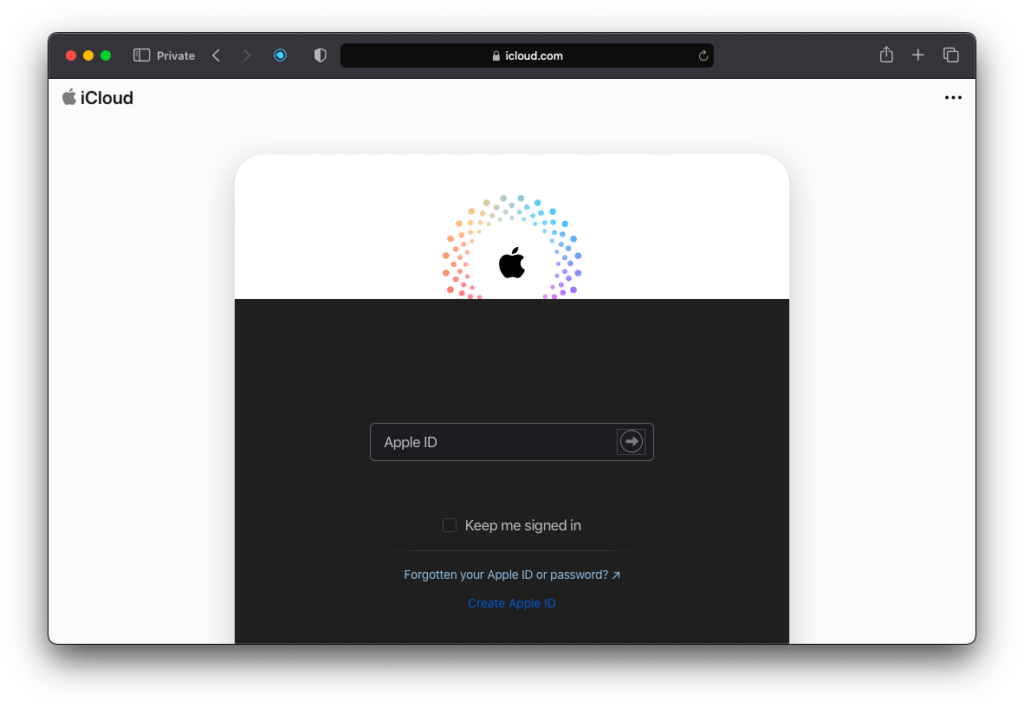
Autenticar el dispositivo a través del código enviado al iPhone u otros dispositivos.
iCloud no me pidió el código 2FA porque mi iPhone estaba desconectado.
4. Haga clic en el menú desplegable de la opción”Todos los dispositivos”.
5. Elija Mac o MacBook en el menú desplegable.
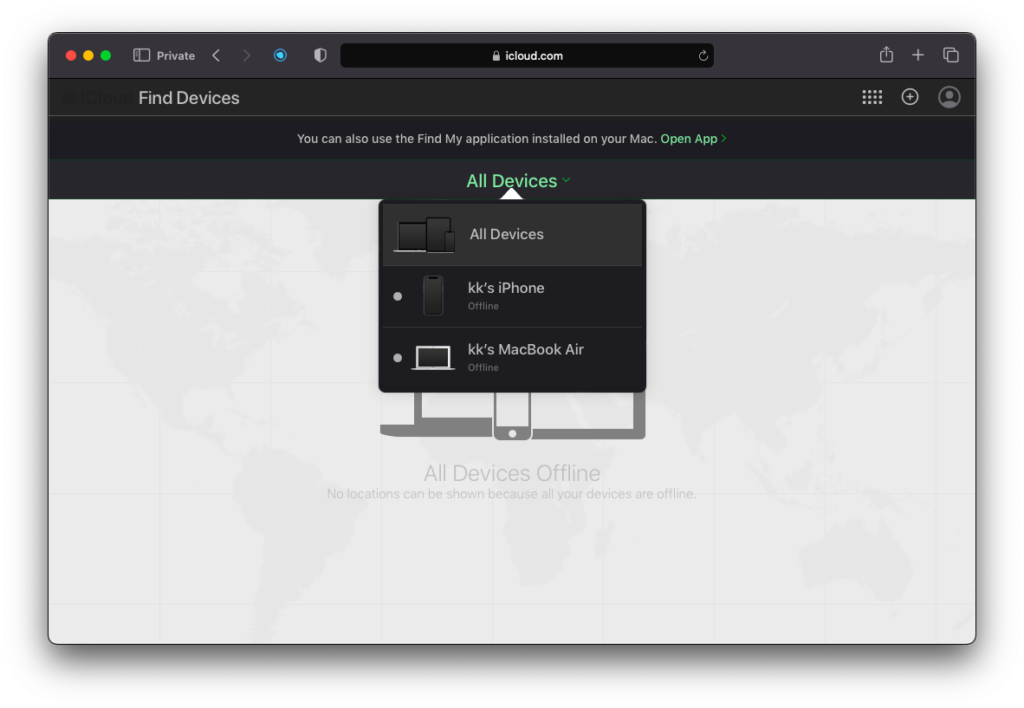
6. Haga clic en el botón”Eliminar de la cuenta”.
7. Haga clic en el botón”Eliminar”.
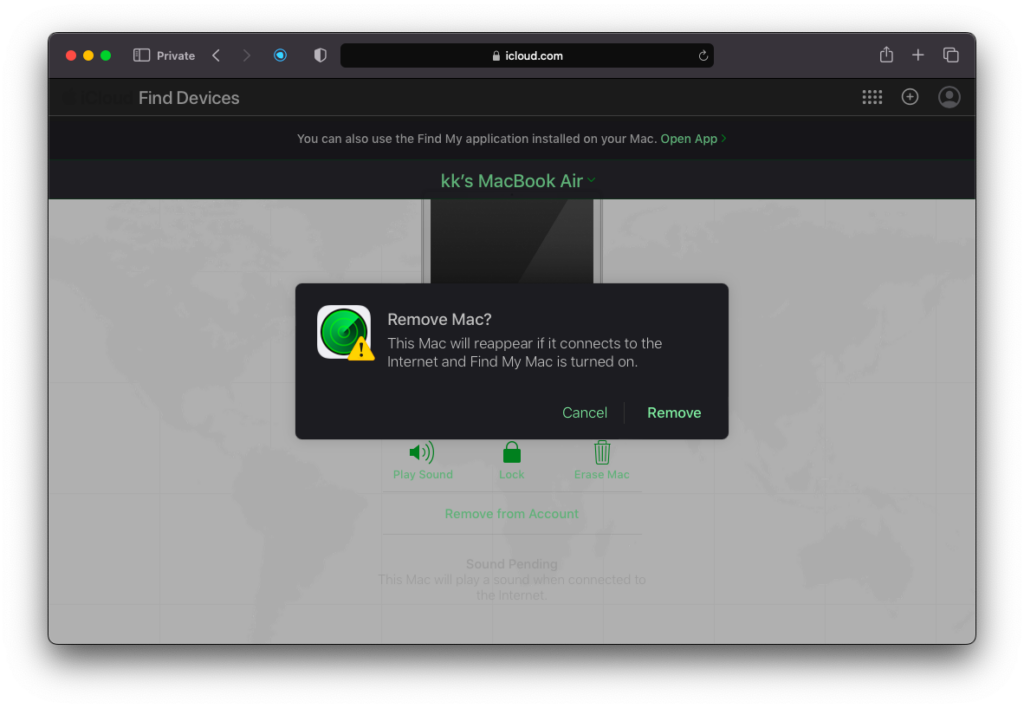
Puede borrar la Mac desde la función”Buscar mi”haciendo clic en el botón”Borrar Mac”. Sin embargo, debe ingresar el nombre de usuario y la contraseña de ID de Apple durante el proceso de configuración.
¿Cómo restablecer la configuración en macOS Ventura?
Quiero que lea el tutorial varias veces y siga las instrucciones.
1. Haga clic en el logotipo de Apple.
2. Haga clic en la opción”Configuración del sistema”.
3. Haga clic en la opción”General”.
4. Haga clic en la opción”Transferir o Restablecer”.
5. Haga clic en la opción”Borrar todo el contenido y la configuración”.
6. Ingrese la contraseña de la pantalla de bloqueo y presione la tecla”Desbloquear”.
7. El asistente de borrado le informa sobre la eliminación de la ID de Apple y le pide que deshabilite”Buscar mi”de la Mac.
8. Haga clic en el botón”Continuar”.
9. Introduce la contraseña del ID de Apple.
10. Haga clic en el botón”Borrar todo el contenido y la configuración”.
Cargue la MacBook y deje la computadora por unos minutos. El macOS Ventura lo recibirá en la pantalla de configuración en unos minutos.
Conclusión
Restablecer la máquina macOS Ventura eliminará el contenido almacenado y eliminará la ID de Apple del sistema. Puede vender la computadora a otros por un precio. Apague Find My desde el sitio web de iCloud y cargue la máquina. Háganos saber qué obstáculos encontró durante el proceso de reinicio del software.